打印机没有导出为pdf Microsoft Print to PDF在Win10打印机中找不到怎么办
更新时间:2024-01-06 13:54:48作者:jiang
在使用Windows 10操作系统的过程中,有时候我们可能会遇到打印机无法导出为PDF的问题,特别是在使用Microsoft Print to PDF功能时,这种情况可能会给我们带来一些困扰,因为PDF格式在日常工作和学习中被广泛使用。当我们在Win10打印机中找不到Microsoft Print to PDF选项时,应该如何解决呢?下面我们将介绍一些解决方法,希望能帮助大家解决这个问题。
操作方法:
1.在Windows10系统桌面,依次点击开始/Windows系统/控制面板的菜单项。
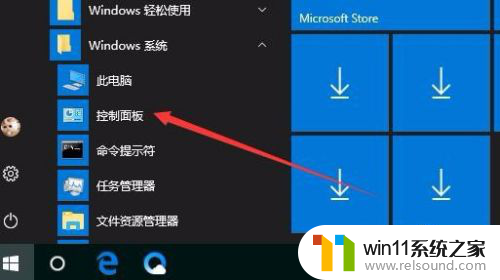
2.然后在打开的控制面板窗口中,我们点击右上角的“查看方式”下拉按钮。在弹出菜单中选择“大图标”的菜单项。
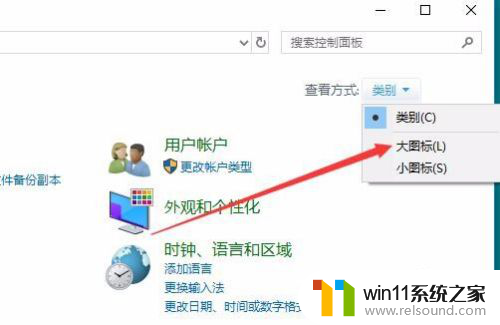
3.接下来在打开的所有控制面板项窗口中点击程序和功能的图标。
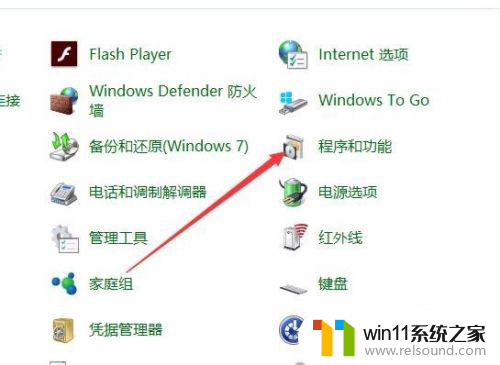
4.接下来在打开的程序和功能窗口中,点击左侧边栏的“启用或关闭Windows功能”的菜单项。
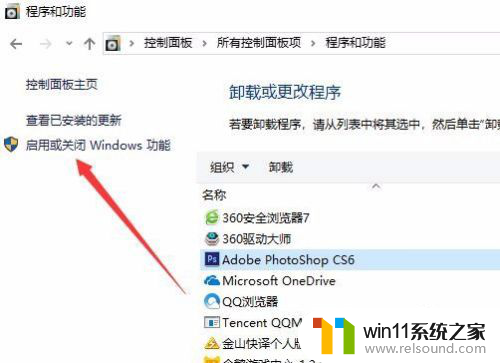
5.然后在打开的Windows功能窗口中找到并勾选Microsoft Print to PDF的设置项。
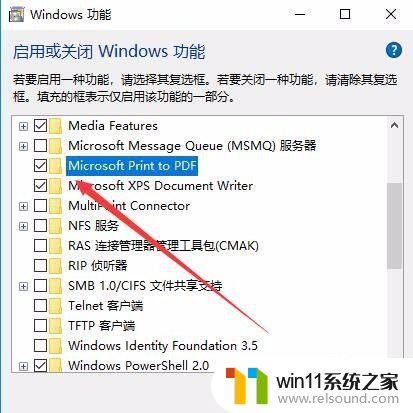
6.返回到Windows10的控制面板窗口中点击“设备和打印机”的图标。

7.在打开的窗口中就可以看到刚刚添加的Microsoft Print to PDF的图标了

以上就是打印机没有导出为pdf的全部内容,还有不懂得用户就可以根据小编的方法来操作吧,希望能够帮助到大家。
打印机没有导出为pdf Microsoft Print to PDF在Win10打印机中找不到怎么办相关教程
- win10打印机共享重启后不能用了
- win10操作中心怎么打开 win10打开操作中心的方法
- win10打开应用弹出商店怎么办 win10打开应用总是会弹出商店处理方法
- 战舰世界win10不能打字怎么办 win10玩战舰世界无法打字修复方法
- win10无法打开此安装程序包的解决方法 win10无法打开此安装程序包怎么办
- win10更新后声音没了怎么办 win10更新后没声音修复方法
- win10输入法不见了怎么办 win10如何解决输入法不见了
- win10连接蓝牙音箱没有声音怎么办 win10连接蓝牙音箱无声音修复方法
- windows10怎么定时自动关机 windows10设置自动定时关机方法
- win10插上耳机还是外放声音怎么办 win10插了耳机还是外放处理方法
- win10不安全连接怎么设置为安全
- win10怎么以兼容模式运行程序
- win10没有wlan连接选项
- 怎么检查win10是不是企业版
- win10怎么才能将浏览过的记录不自动保存
- win10无法打开gpedit.msc
win10系统教程推荐